11、Dockerfile实战-Tomcat
一、编写Dockerfile
具体步骤这里不再细说,直接看Dockerfile文件:
FROM centos:7
MAINTAINER QUNXUE
ENV VERSION=8.0.46
RUN yum install java-1.8.0-openjdk wget curl unzip iproute net-tools -y && \
yum clean all && \
rm -rf /var/cache/yum/*
#RUN wget http://mirrors.shu.edu.cn/apache/tomcat/tomcat-8/v${VERSION}/bin/apache-tomcat-${VERSION}.tar.gz && \
COPY apache-tomcat-${VERSION}.tar.gz /
RUN cd / && \
tar zxf apache-tomcat-${VERSION}.tar.gz && \
mv apache-tomcat-${VERSION} /usr/local/tomcat && \
rm -rf apache-tomcat-${VERSION}.tar.gz /usr/local/tomcat/webapps/* && \
mkdir -p /usr/local/tomcat/webapps/test && \
echo "ok" >/usr/local/tomcat/webapps/test/status.html && \
sed -i '1a JAVA_OPTS="-Djava.security.egd=file:/dev/./urandom"' /usr/local/tomcat/bin/catalina.sh && \
ln -sf /usr/share/zoneinfo/Asia/Shanghai /etc/localtime
ENV PATH $PATH:/usr/local/tomcat/bin
WORKDIR /usr/local/tomcat
EXPOSE 8080
CMD ["catalina.sh","run"]
二、制作镜像
docker build -t tomcat:v1 -f Dockerfile .
最后结果如下:
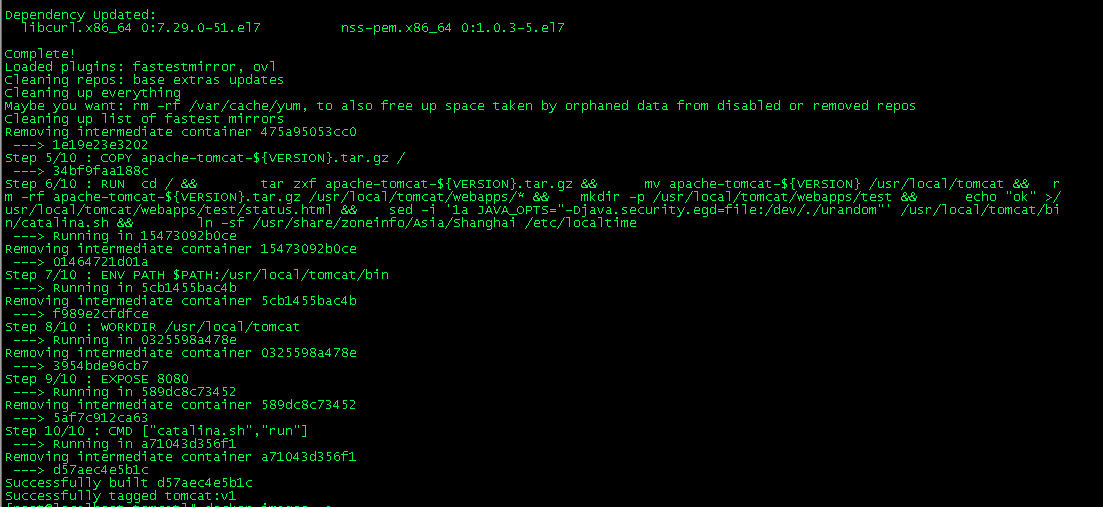
查看镜像:

三、测试镜像
docker run -d --name tomcat01 -p 8011:8080 tomcat:v1
通过宿主机的8011端口就可以访问到容器的tomcat服务。
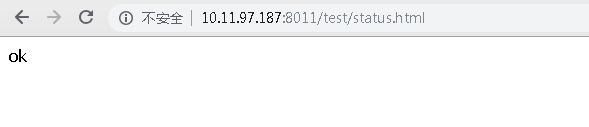
可以看到,我们的容器跑起来了,但是,正常情况下,我们的tomcat是跑war包的,后面学习CI/CD都需要用到Jenkins,他就有war包,所以我们去官网下载一个Jenkins的war包吧。
再次制作镜像:
Dockerfile-jenkins文件:
FROM tomcat:v1 COPY jenkins.war /usr/local/tomcat/webapps/ROOT.war
制作Jenkins镜像:
docker build -t jenkins:v1 -f Dockerfile-jenkins .

测试镜像:
docker run -d --name jenkins -p 8012:8080 jenkins:v1
查看结果:
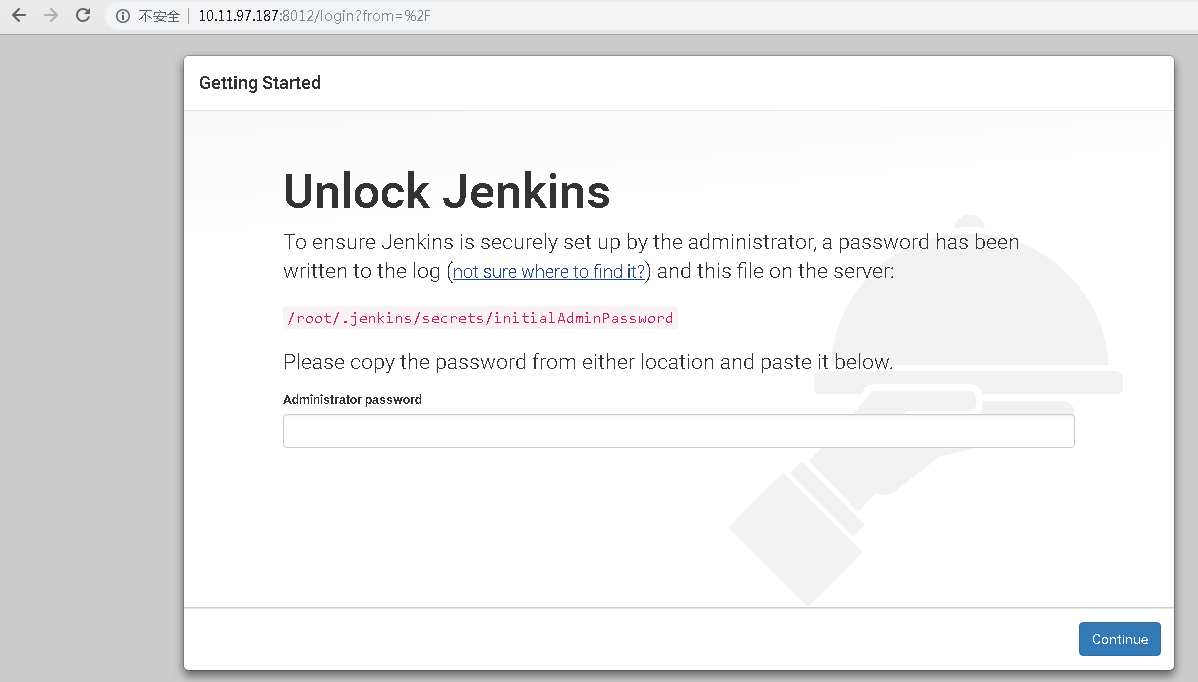
我们可以看到,Jenkins直接起来可以使用了!


 浙公网安备 33010602011771号
浙公网安备 33010602011771号